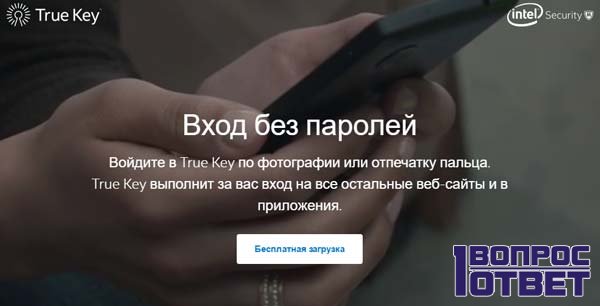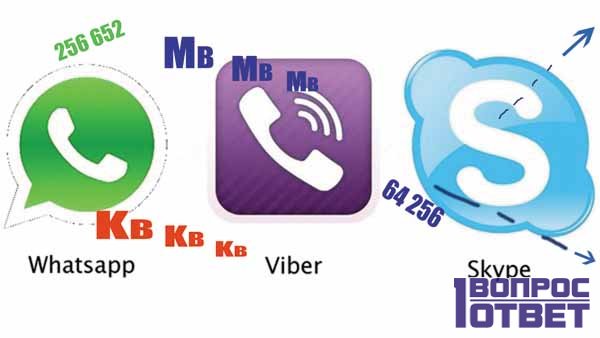Anti Malware Service Executable: как отключить в Windows 10 этот процесс, и стоит ли это делать?
Нередко пользователи слабых ноутбуков жалуются на ресурсоемкий процесс Anti Malware Service Executable. Как отключить в Windows 10 эту службу, интересует каждого, кому надоели постоянные зависания системы.
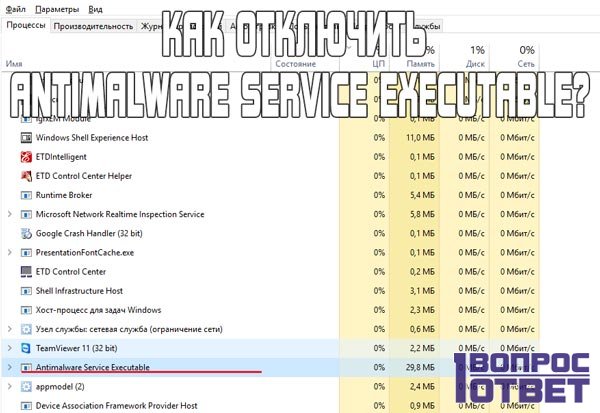
Что за процесс «Anti Malware Service Executable»?
В случае если пользователь стал замечать за своим компьютером постоянные сбои в работе, часто может помочь обращение к такой функциональности, как «Диспетчер задач». Вызвать его можно как через кнопку «Пуск» (в разделе «Программы» выбрать строку «Служебные»), так и сочетанием кнопок Ctrl+Alt+Delete. В открывшемся окне программы будут отображен список запущенных приложений с указанием такой сопутствующей информации:
- Степень нагрузки на физическую память устройства, процессор и сеть;
- Эффективность работы приложений;
- Список программ, которые запускаются при включении компьютера и т. д.
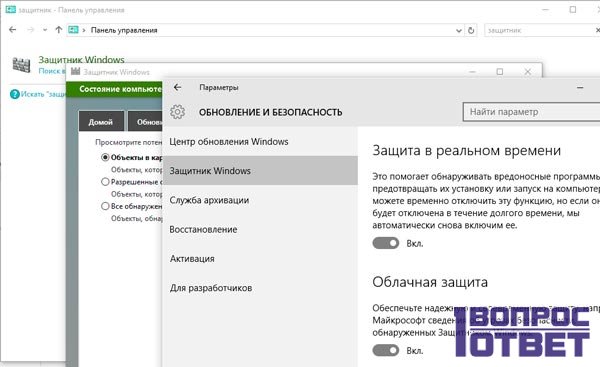
Что такое «Защитник Windows»?
Начиная с версии XP на борту всех без исключения операционных систем от компании «Майкрософт» установлен штатный антивирус, который называется Defender, или «Защитник». Основные возможности, которые предоставляет программный продукт:
- Постоянное наблюдение за состоянием системы в фоновом режиме;
- Обнаружение и моментальное удаление шпионского ПО;
- Проверка подключаемых дисков (опционально);
- Непрерывная актуализация данных благодаря связи с серверами «Майкрософт».
Есть возможность как поверхностной, так и глубокой проверки софта, а также отдельных папок или файлов. Глубокая проверка позволяет наиболее досконально изучить состояние безопасности, ее рекомендовано периодически применять для диагностики защищенности компьютера.
Несмотря на очевидные плюсы использования бесплатной программы, которая стоит на страже сотен миллионов устройств по всему миру, она не лишена ряда недостатков, которые могут поставить под вопрос саму необходимость ее существования.
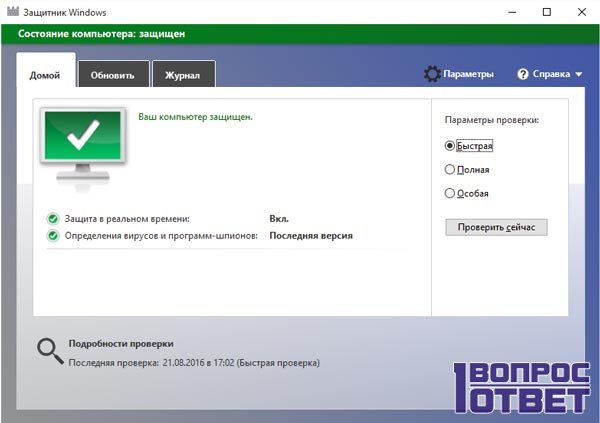
В этом видео канал «Ремонт ПК» расскажет, как отключить защитник в ОС Win 10:
Слежка за частной жизнью
После того как Эдвард Сноуден опубликован документы о слежке американских спецслужб за пользователями популярных интернет-служб, на повестку дня вышла защита личных данных каждого пользователя. В моду вошли сети TOR и VPN, защищенные мессенджеры и безопасные соединения. Сегодня мало какая технологическая компания обошла вниманием это направление – безопасность своим пользователям гарантируют и Apple, и Google, и Яндекс.
Однако Microsoft по-прежнему игнорирует этот тренд, продолжая почти бесцеремонно обращаться с личными данными юзеров. Даже программа, которая по сути своей должна защищать систему («Защитник») обвиняется за наличие шпионской функциональности. В частности, он регулярно передает «старшему брату» следующую информацию о системе:
- Индивидуальные настройки ОС;
- Запущенные программы;
- Загрузки из Интернета;
- Если программа посчитает нужной, то она может по своему усмотрению отправить на главный сервер любой файл как «образец вредоносного ПО».
К счастью, часть функций слежки можно успешно отключить в настройках.

Перегрузка процессора
На некоторых маломощных устройствах – дешевых ноутбуках и нетбуках – «тяжелые» приложения делают работу затруднительной. Причиной тому может быть как повышенная ресурсоемкость таких программ, так и низкое качество их кода.
Постоянные зависания может вызвать и Defender, который продолжает работу даже в состоянии простоя. Некоторые пользователи жалуются, что программа «ест» до половины мощности процессора, из-за чего даже открытие папки может растянуться на минуты. Особенно часто торможение происходит при переходе из спящего режима.
Чтобы предотвратить постоянную нагрузку на центральный процессор, можно воспользоваться следующими советами:
- Убрать ненужные пункты в настройках антивирусной программы;
- Добавить в исключения те папки, файлы и места на диске, в безопасности которых можно не сомневаться;
- Перенастроить Планировщик заданий для «Защитника» и изменить периодичность сканирования на любой удобный период – ежедневно, еженедельно и т. д.
- Помочь может и установка твердотельного накопителя вместо классического «винчестера». В результате повысится скорость работы не только Defender, но и ОС в целом.

Как отключить antimalware service?
В случае если работа «Защитника» делает работу на устройстве невозможной, то стоит остановить его работу. Сделать это можно одним из перечисленных ниже способов:
- Открыть «Диспетчер задач», выбрать строку с названием «AntiMalware Service Executable» и в контекстном меню выбрать пункт «Снять задачу»;
- Для отключения загружающих систему программ можно воспользоваться инструментарием «Командной строки» (Win+R) и командой taskkill;
- Все указанные выше советы помогают лишь приостановить работу Defender - он снова запуститься при новом старте системы. Удалить надоевшую программу в Windows 10 никак нельзя – она является неотъемлемой частью ОС. Остановить ее работу можно в реестре локальной и групповой политики, выбрав пункт «Выключить защиту в реальном времени»;
- Также работа встроенного антивируса от «Майкрософт» автоматически отключается, если на компьютер установлены решения от сторонних производителей;
- Если человек обращается с компьютером на Вы и не знает, что такое командная строка и системные реестры, то в помощь может прийти Интернет. В сети есть немало программ, предназначенных исключительно для того, чтобы отключить надоевшую программу.
Одним из процессов, который является индикатором фоновой работы «Защитника» в Windows , является Anti Malware Service Executable. Как отключить в Windows 10 встроенный антивирус, вынужден знать почти каждый, кто рискнул бесплатно обновить свою операционную систему на компьютере.
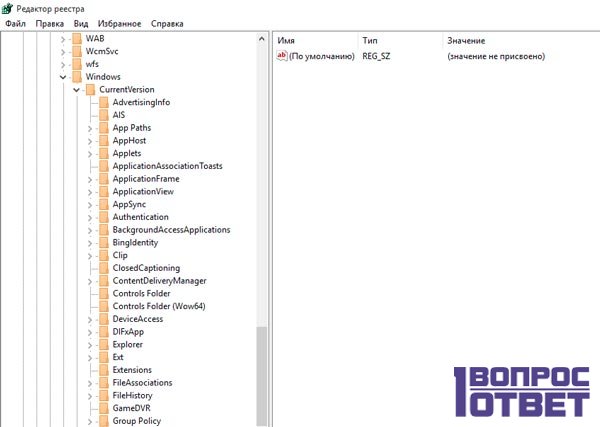
Видеоурок: отключает надоевший Anti Malware Service
В данном ролике Антон Жорин покажет пошаговые действия, с помощью которых вы раз и навсегда избавитесь от Anti Malware Service Executable, как просто его можно отключить: